MFC-J3940DW
FAQ 및 문제 해결 |

MFC-J3940DW
날짜:28/06/2022 ID:faq00100354_513
제품의 앞쪽에서 용지가 걸림
LCD에 다음 용지 걸림 메시지가 표시될 경우 다음 단계를 수행하십시오.
- [전후면 용지걸림], [전후면 용지걸림 반복]
- [전면 용지걸림], [전면 용지걸림 반복]
- [전면/MP 용지함 걸림], [전면/MP 용지함 걸림 반복]
- [전면/수동 급지함 걸림], [전면/수동 급지함 걸림 반복]
- 전기 소켓에서 제품의 플러그를 뽑습니다.
- 다용도 용지함에 용지가 들어 있는 경우 용지를 꺼냅니다. (MFC-J3940DW)
- 화살표 표시에 따라 용지함 #1(1)을 제품에서 완전히 빼냅니다.
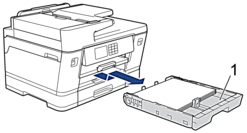

LCD에 반복적인 용지 걸림 메시지가 표시된 경우(예: [전후면 용지걸림 반복]) 용지 지지대(1)를 들어 올린 다음 화살표 표시에 따라 조금 기울여서 제품에서 완전히 빼냅니다.
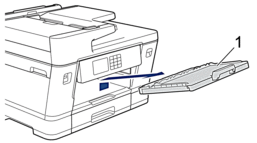
완료되면 다음 단계를 계속 수행합니다.
- 걸린 용지(1)를 천천히 제거합니다.
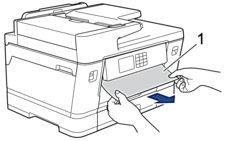

LCD에 반복적인 용지 걸림 메시지가 표시된 경우(예: [전후면 용지걸림 반복]) 다음을 수행합니다.
- 플랩을 들어 올리고 걸린 용지를 제거합니다.
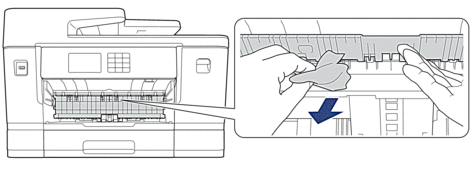
- 내부(1)에 용지 조각이 있는지 조심스럽게 살펴봅니다.
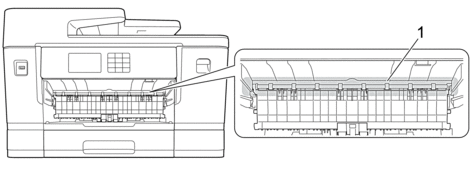
완료되면 다음 단계를 계속 수행합니다.
- 양손으로 제품의 각 면에 있는 잡는 부위를 잡고 스캐너 커버(1)를 열린 위치로 들어올립니다.

- 걸린 용지 (1)을 제품 밖으로 서서히 꺼냅니다.
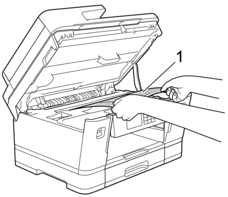

LCD에 반복적인 용지 걸림 메시지가 표시된 경우(예: [전후면 용지걸림 반복]) 프린트 헤드를 이동한 다음 이 영역에 남아 있는 용지를 제거합니다. 제품 모서리 (1) 및 (2)에 걸린 용지가 남아 있지 않은지 확인합니다.
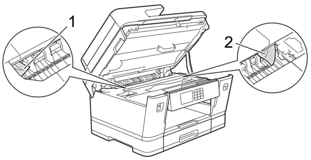
완료되면 다음 단계를 계속 수행합니다.
- 중요
-
- 그림과 같이 오른쪽 모서리에 있는 경우에는 프린트 헤드를 이동할 수 없습니다. 스캐너 커버를 닫고 전원 코드를 다시 연결합니다. 스캐너 커버를 다시 열고 프린트 헤드가 중앙으로 이동할 때까지
 를 길게 누릅니다. 그런 다음 전원에서 제품의 플러그를 뽑고 용지를 제거합니다.
를 길게 누릅니다. 그런 다음 전원에서 제품의 플러그를 뽑고 용지를 제거합니다. 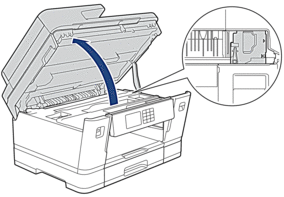
- 프린트 헤드 아래에 용지가 걸린 경우 전원에서 제품의 플러그를 뽑은 다음 프린트 헤드를 이동하여 용지를 제거합니다.
- 피부나 옷에 잉크가 묻으면 비누를 풀거나 세제를 탄 물로 즉시 씻어내십시오.
- 각 면에 있는 잡는 부위를 잡고 스캐너 커버를 서서히 닫습니다.

- LCD에 [전후면 용지걸림] 또는 [전후면 용지걸림 반복]이 표시된 경우 다음을 수행합니다.
- 제품 뒷면의 용지 걸림 해제 커버 (1)를 엽니다.
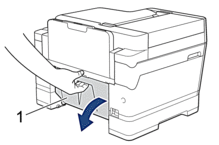
- 걸린 용지가 있는지 내부를 주의하여 살펴 보고 제품 밖으로 서서히 당겨 꺼냅니다.
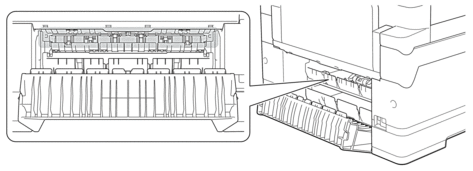
- 용지 걸림 해제 커버를 닫습니다. 커버가 완전히 닫혔는지 확인합니다.
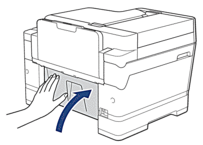
- LCD에 [전면/MP 용지함 걸림] 또는 [전면/MP 용지함 걸림 반복]이 표시된 경우 걸린 용지가 있는지 다용도 용지함의 내부를 조심스럽게 살펴봅니다. 릴리스 레버(1)를 제품의 뒤쪽으로 민 다음, 걸린 용지를 다용도 용지함 밖으로 천천히 당겨서 빼냅니다.
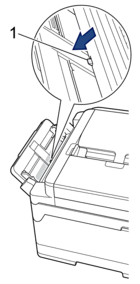
- LCD에 [전면/수동 급지함 걸림] 또는 [전면/수동 급지함 걸림 반복]이 표시된 경우 걸린 용지가 있는지 수동 급지 슬롯 내부를 조심스럽게 살펴본 다음 걸린 용지를 제품에서 천천히 빼냅니다.
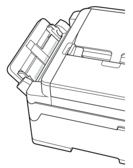
- LCD에 반복적인 용지 걸림 메시지가 표시되고(예: [전후면 용지걸림 반복]) 용지 지지대를 제거한 경우 용지 지지대를 제품에 다시 단단히 끼워 넣습니다. 용지 지지대가 채널에 맞춰졌는지 확인합니다.
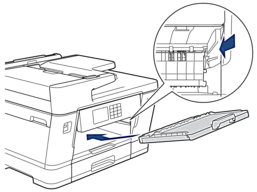
- 용지함 #1을 서서히 밀어서 제품에 완전히 넣습니다.

- 전원 코드를 다시 연결합니다.
 용지 걸림이 반복되면 제품에 작은 종이 조각이 끼어 있는 것일 수 있습니다.
용지 걸림이 반복되면 제품에 작은 종이 조각이 끼어 있는 것일 수 있습니다.
 관련 정보: 용지 조각 제거
관련 정보: 용지 조각 제거
내용 피드백
지원을 개선하는 데 도움이 되도록 아래에 피드백을 제공하십시오.